谷歌浏览器下载失败磁盘空间不足处理技巧
正文介绍
当使用谷歌浏览器下载文件时遇到“磁盘空间不足”提示,说明当前存储位置无法容纳新文件。此时可先查看系统盘剩余容量,右键点击桌面“此电脑”图标进入资源管理器,重点观察C盘可用空间数值。若显示红色警告标识或数值过低(建议保持至少5GB以上),则需要立即进行清理操作。
打开磁盘清理工具的具体步骤为:在资源管理器中找到系统盘右键菜单,选择属性后的磁盘清理功能。勾选临时文件、回收站内容、缩略图缓存等可安全删除的项目,确认执行后能快速释放数GB空间。对于大体积的视频、安装包等个人文件,建议手动定位删除不再需要的内容。
调整下载路径是有效解决方案之一。进入浏览器设置界面,依次点击三个点菜单→设置→高级选项下的下载内容管理模块。在这里点击更改按钮,将默认保存位置修改至D盘或其他剩余空间充足的分区。新建专用文件夹集中管理下载任务,既能避免系统盘过载又方便后续查找文件。
卸载非必要程序也能腾出大量空间。通过控制面板的程序和功能列表,识别长期未使用的软件并执行卸载操作。特别注意某些软件会残留配置文件,在卸载过程中勾选自动清理关联数据的选项可彻底移除无用文件。
移动现有文件到其他分区同样可行。将文档、图片等个人资料从系统盘迁移至外接硬盘或其它本地磁盘,利用文件管理器的剪切粘贴功能完成转移。对于正在使用的重要文件,建议先备份再进行移动操作以确保数据安全。
遇到特殊情形如分区错误导致的假性空间不足,可通过管理员权限运行命令提示符执行chkdsk /f /r指令。该命令会自动检测并修复磁盘逻辑错误,解决因文件系统异常造成的存储空间误判问题。
如果频繁出现临时文件占用过多的情况,可在浏览器设置中开启下载前询问保存位置的功能。每次开始下载时手动指定目标路径,避免自动保存到空间紧张的默认目录。同时定期清空下载历史记录,删除已完成的老旧任务释放空间。
通过上述方法组合使用,既能解决当前的下载失败问题,又能建立长效的存储管理机制。根据实际需求灵活调整策略,例如重要文件优先保存在非系统盘,临时文档及时清理等习惯有助于维持健康的磁盘状态。

当使用谷歌浏览器下载文件时遇到“磁盘空间不足”提示,说明当前存储位置无法容纳新文件。此时可先查看系统盘剩余容量,右键点击桌面“此电脑”图标进入资源管理器,重点观察C盘可用空间数值。若显示红色警告标识或数值过低(建议保持至少5GB以上),则需要立即进行清理操作。
打开磁盘清理工具的具体步骤为:在资源管理器中找到系统盘右键菜单,选择属性后的磁盘清理功能。勾选临时文件、回收站内容、缩略图缓存等可安全删除的项目,确认执行后能快速释放数GB空间。对于大体积的视频、安装包等个人文件,建议手动定位删除不再需要的内容。
调整下载路径是有效解决方案之一。进入浏览器设置界面,依次点击三个点菜单→设置→高级选项下的下载内容管理模块。在这里点击更改按钮,将默认保存位置修改至D盘或其他剩余空间充足的分区。新建专用文件夹集中管理下载任务,既能避免系统盘过载又方便后续查找文件。
卸载非必要程序也能腾出大量空间。通过控制面板的程序和功能列表,识别长期未使用的软件并执行卸载操作。特别注意某些软件会残留配置文件,在卸载过程中勾选自动清理关联数据的选项可彻底移除无用文件。
移动现有文件到其他分区同样可行。将文档、图片等个人资料从系统盘迁移至外接硬盘或其它本地磁盘,利用文件管理器的剪切粘贴功能完成转移。对于正在使用的重要文件,建议先备份再进行移动操作以确保数据安全。
遇到特殊情形如分区错误导致的假性空间不足,可通过管理员权限运行命令提示符执行chkdsk /f /r指令。该命令会自动检测并修复磁盘逻辑错误,解决因文件系统异常造成的存储空间误判问题。
如果频繁出现临时文件占用过多的情况,可在浏览器设置中开启下载前询问保存位置的功能。每次开始下载时手动指定目标路径,避免自动保存到空间紧张的默认目录。同时定期清空下载历史记录,删除已完成的老旧任务释放空间。
通过上述方法组合使用,既能解决当前的下载失败问题,又能建立长效的存储管理机制。根据实际需求灵活调整策略,例如重要文件优先保存在非系统盘,临时文档及时清理等习惯有助于维持健康的磁盘状态。
相关阅读
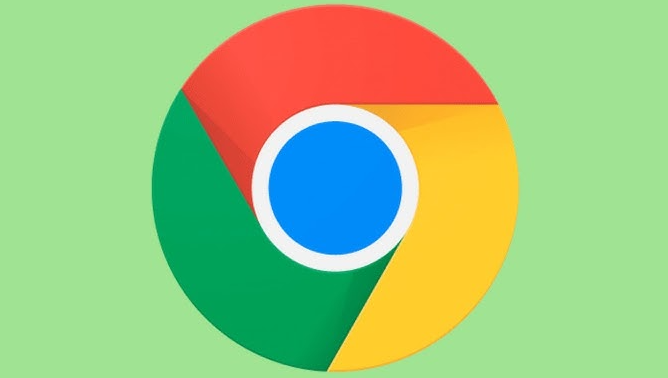

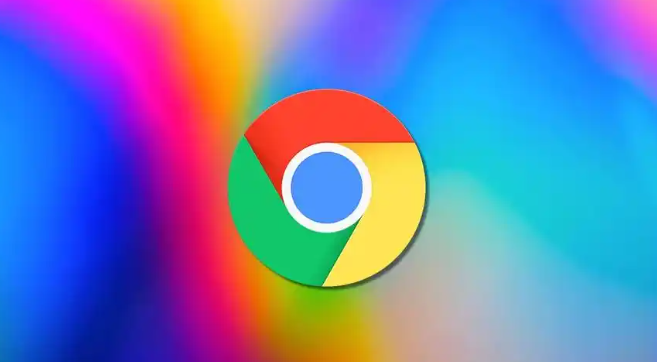
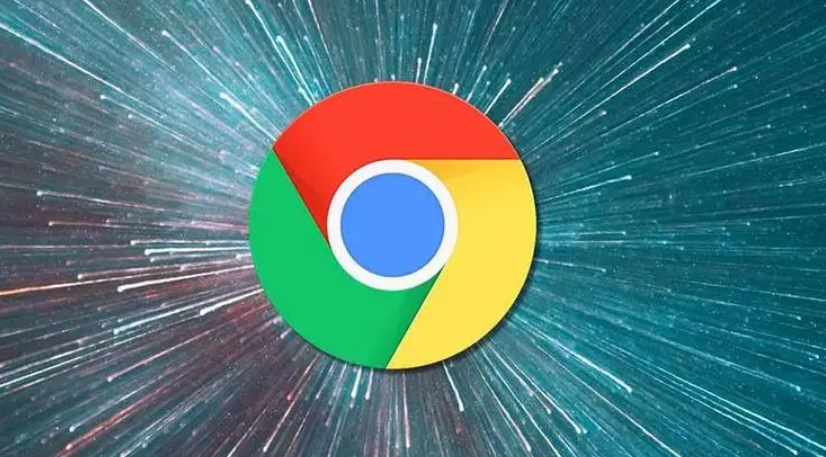
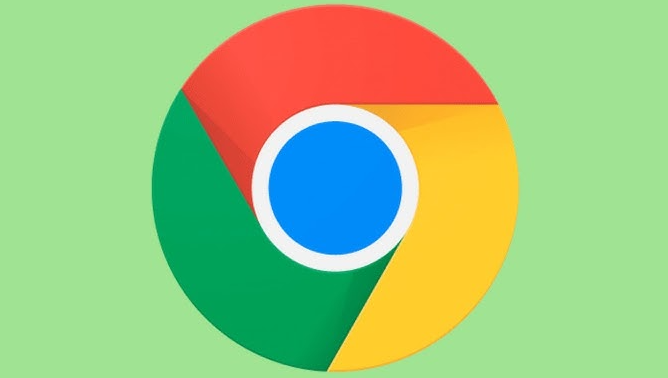
谷歌浏览器如何通过插件减少视频播放中的缓冲问题
谷歌浏览器通过插件减少视频播放中的缓冲问题,优化观看体验,提升视频流畅度。

如何在Chrome浏览器中加速表单提交的速度
加速表单提交速度能提高用户操作响应效率,减少等待时间。本文将讲解在Chrome浏览器中的相关措施。
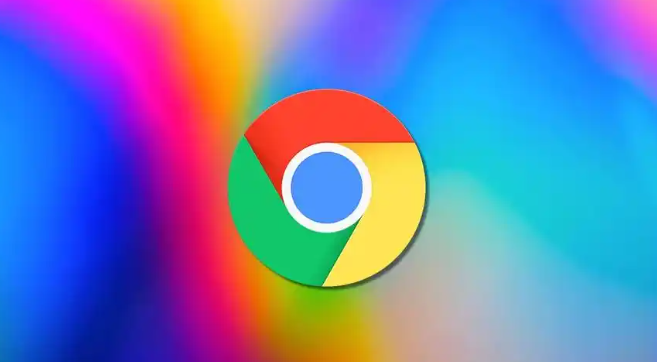
谷歌浏览器网页打不开网络异常修复办法
针对谷歌浏览器因网络异常导致网页打不开的问题,提供多种修复办法,帮助用户排查网络故障,恢复正常访问,保证浏览体验。
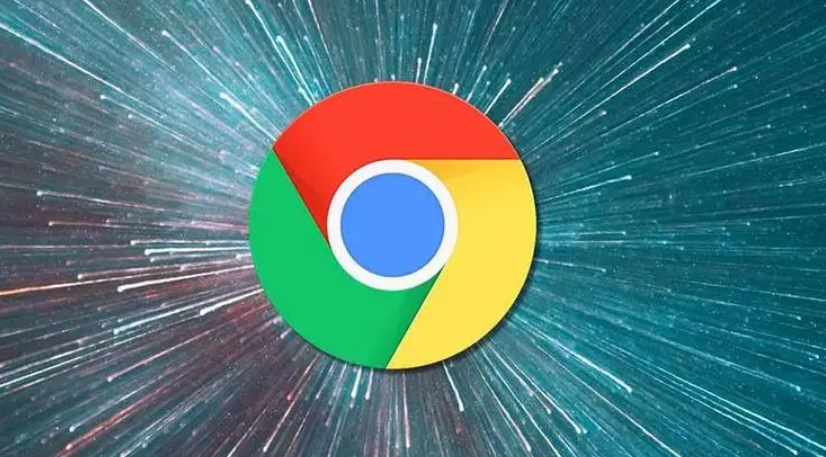
Chrome浏览器无法加载脚本文件怎么办
如果Chrome浏览器无法加载脚本文件,用户可以清除缓存,检查脚本路径是否正确,禁用冲突插件,甚至重新安装浏览器来解决此问题。确保网络连接稳定也是关键。
